Microsoft, Windows 11 için yeniden tasarlanmış Widget seçiciyi test ediyor, bunu nasıl etkinleştireceğiniz aşağıda açıklanmıştır
2 dk. okuman
Yayınlandı
MSPoweruser'ın editör ekibini ayakta tutmasına nasıl yardımcı olabileceğinizi öğrenmek için açıklama sayfamızı okuyun. Daha fazla
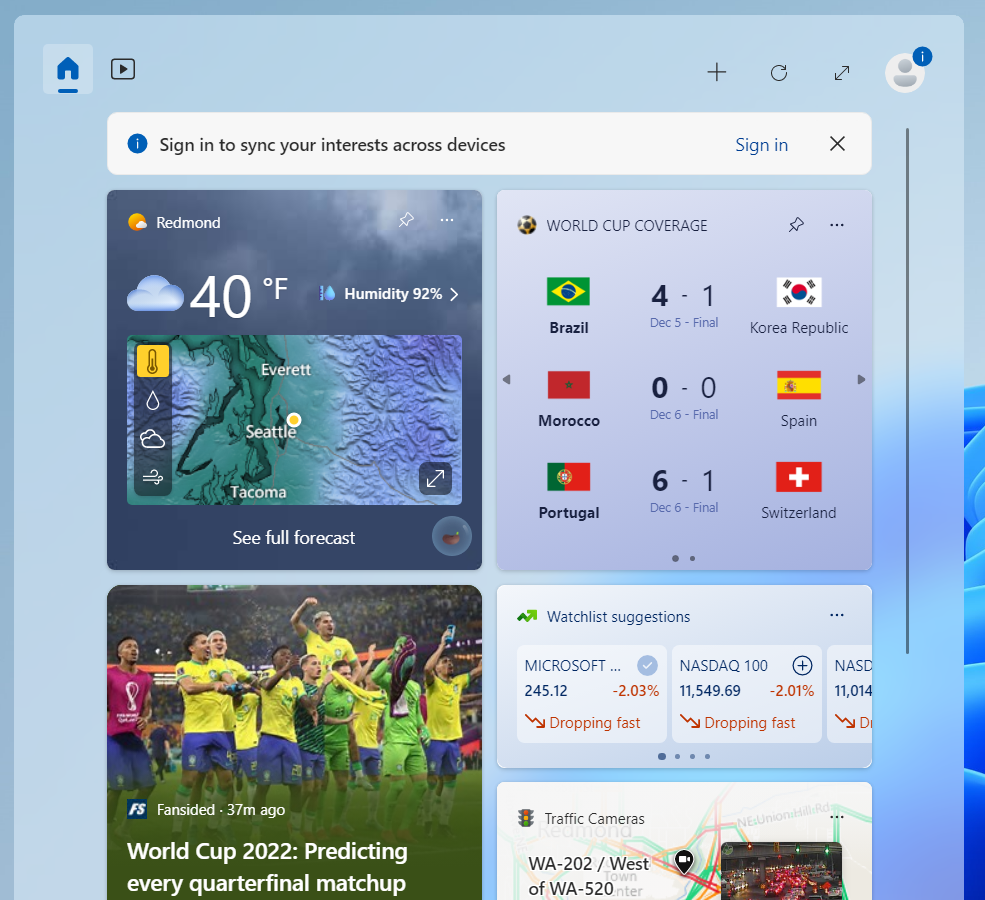
Windows 11'deki pencere öğeleri özelliği, son birkaç ayda önemli ölçüde iyileşti ve şirket, daha fazla iyileştirme getirmek için hâlâ önemli değişiklikler yapıyor. Şirketin Widget'lar deneyimini iyileştirmeye yönelik en son girişimi, Widget'lar panosuna nasıl farklı widget'lar ekleyebileceğiniz konusunda bir ince ayar olarak geliyor.
Widget'lar yeteneğindeki büyük değişiklik, bir widget'ı Widget'lar paneline eklemeden önce ön izleme yeteneğidir. Bu, Windows 11'in panodaki pencere öğelerinin görsel bir önizlemesini almasına olanak tanır. Microsoft ayrıca, ek widget'ları bulmanıza ve indirmenize yardımcı olmak için kontrol panelinde bir bölüm oluşturmuştur. Microsoft, Windows 11 Dev ve Canary Channel Insiders için bu değişiklikleri duyurmuş olsa da, en son sürümleri çalıştıran herkes bunları görmeyecektir. Bunun nedeni, yeniden tasarlanan Widget seçicinin belirli Dev ve Canary Insider'larla sınırlı olmasıdır.
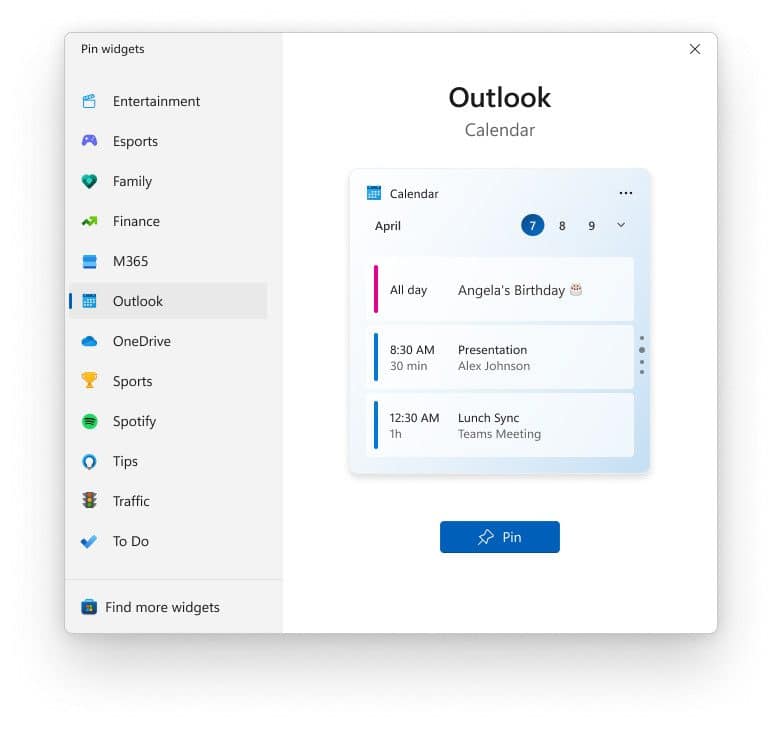
Ancak, Dev veya Canary Channel'ın en yeni Insider önizleme derlemesini çalıştırmanıza rağmen değişikliği görmüyorsanız ViveTool'u kullanarak yeniden tasarlanan Widget seçiciyi etkinleştirebilirsiniz. Yeniden tasarlanan Widget seçiciyi ViveTool kullanarak etkinleştirmek için aşağıdaki adımları takip edebilirsiniz (üzerinden Albacore).
Windows 11'de Yeniden Tasarlanan Widget Seçici Nasıl Etkinleştirilir
- GitHub'dan ViveTool GUI'yi indirin.
- Uygulamayı yükle.
- Uygulamayı açın ve özelliği arayın kimlik 43040593.
- Onu etkinleştir.
İşlemi tamamlamak için PC'nizi yeniden başlatmanız gerekir. Yeniden başlattıktan sonra Widget'lar paneline yeni bir widget eklemeyi deneyin, değişikliği göreceksiniz.
Yeniden tasarlanan Widget seçicinin yanı sıra, Microsoft kısa süre önce Widget'larda önemli bir değişiklik daha yaptı. Kullanıcılara daha geniş bir tuval sağlamak için üç sütunlu bir Widget paneli tanıttı. Yeniden tasarlanan Widget seçici özelliği gibi, Microsoft da başlangıçta üç sütunlu Widget'ları belirli Windows Insider kullanıcıları için kullanıma sunmuş ve sonunda bunları daha geniş bir kullanıcı tabanına sunmuştur. Aynı şekilde, bir parçacığı panele sabitlemeden önce ön izleme özelliği de önümüzdeki haftalarda daha fazla kullanıcıya sunulacaktır. Ve herkes tarafından kullanılabilir hale geldiğinde, onu etkinleştirmek için artık ViveTool'a ihtiyacınız olmayacak.








